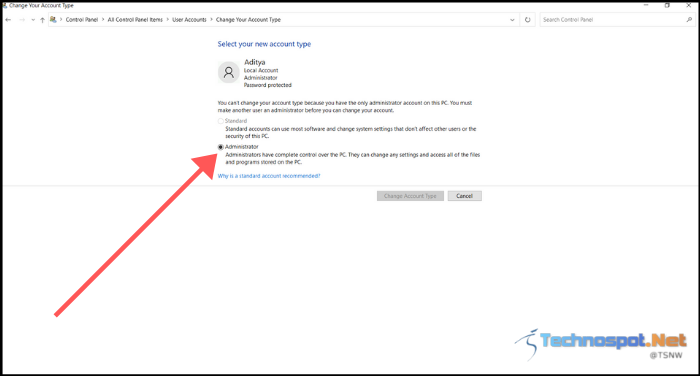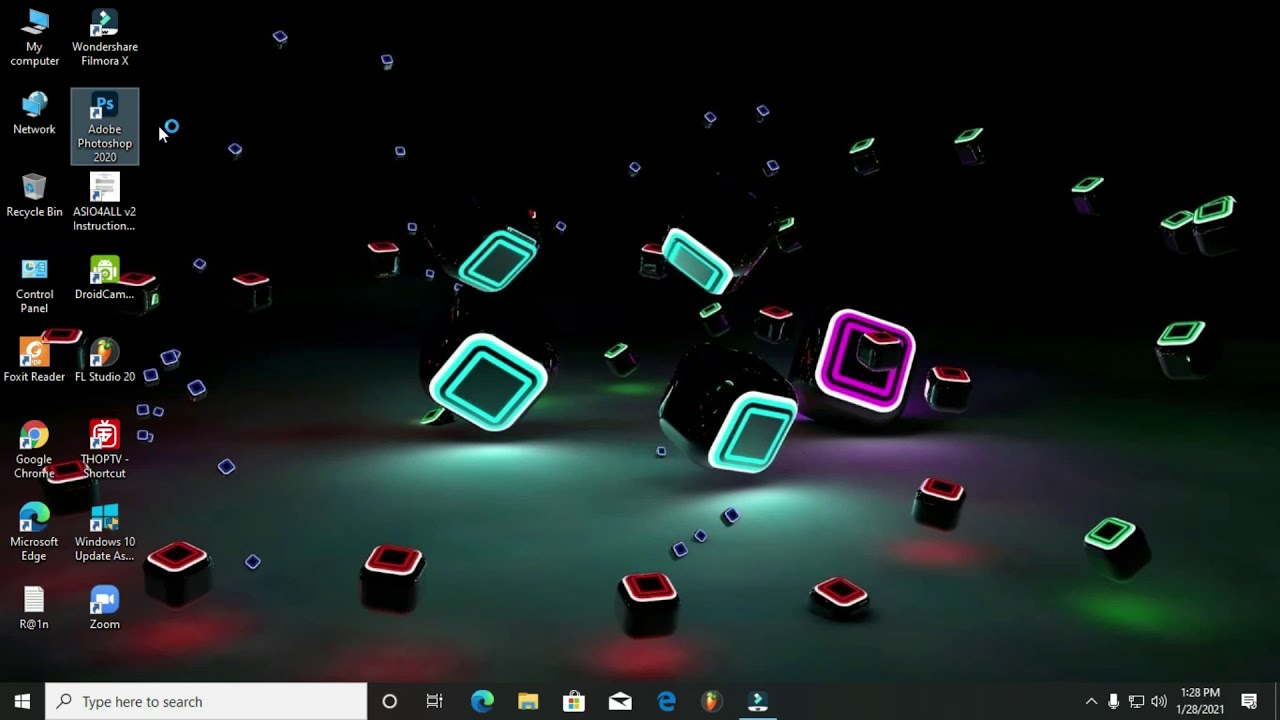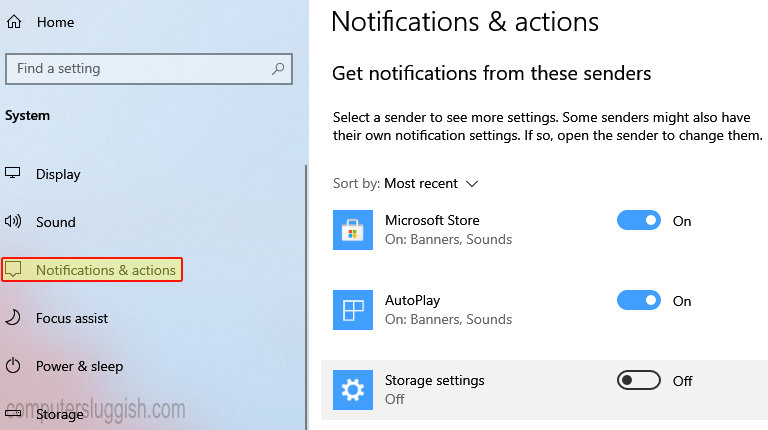
Получайте уведомления только от определенных приложений или программ
В этой статье о Windows 10 мы расскажем вам, как выбрать, от каких приложений вы хотите получать уведомления на своем компьютере или ноутбуке.
Содержание
Если на вашем ПК или ноутбуке с Windows 10 установлено множество различных программ и приложений, то, как вы могли заметить, вы можете получать множество уведомлений. Таким образом, мы можем выбрать, от каких приложений или программ мы их получаем, и мы перечислили шаги для этого ниже.
Изменить, от каких приложений и программ вы получаете уведомления: 1. Щелкните правой кнопкой мыши на значке меню Пуск и выберите » Настройки «
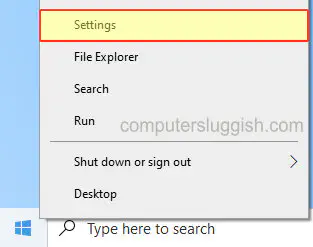
- Теперь выберите » Система «
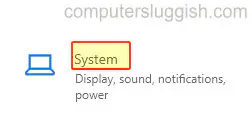
Затем нажмите на » Уведомления и действия » в левом меню
Теперь в разделе » Получать уведомления от этих приложений » вы можете переключить, от каких программ и приложений вы хотите получать уведомления
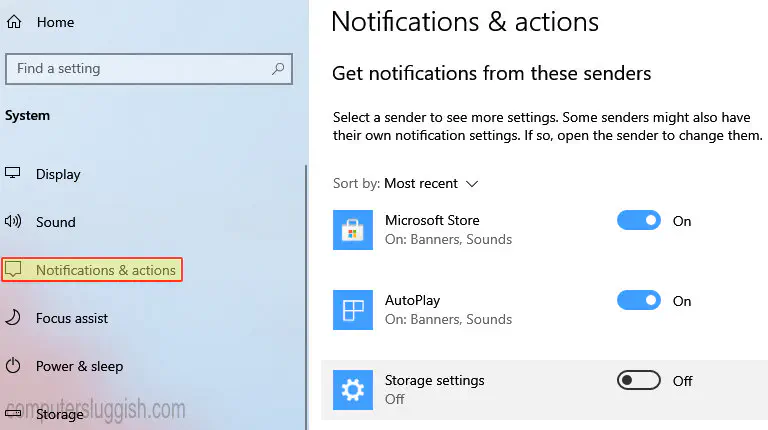
Вот так вы можете выбрать, от каких программ или приложений получать уведомления в Windows 10.
Если эта статья была вам полезна, посмотрите другие статьи о Windows 10 здесь .
YouTube видео: Выбор приложений для получения уведомлений в Windows 10
Вопросы и ответы по теме: “Выбор приложений для получения уведомлений в Windows 10”
Как настроить приоритет уведомлений?
Настройки уведомлений1. Откройте приложение “Настройки” на телефоне. 2. Нажмите Уведомления Уведомления на заблокированном экране. Выберите настройку, которую хотите установить по умолчанию: Показывать все Скрывать беззвучные чаты и уведомления Не показывать уведомления
Как настроить уведомления на Windows 10?
**Включение всплывающих уведомлений в **Windows 10****1. В области уведомлений щелкните значок уведомления и выберите пункт Все параметры. 2. На экране параметров выберите Система и Уведомления и действия. 3. В разделе Уведомления задайте для параметра Показывать уведомления приложений значение Вкл..
Как включить уведомления от приложений Windows 10?
В центре уведомлений Windows 10 вы найдете уведомления и быстрые действия. Вы можете в любой момент изменить параметры, чтобы настроить время и способ отображения уведомлений, а также добавить приложения и параметры в строку быстрых действий. Выберите Начните . Выберите Параметры > системные> уведомления & действия.Сохраненная копия
Как разрешить приложению отправлять уведомления?
**Как включить или отключить уведомления для всех сайтов**1. Откройте браузер Chrome. на устройстве Android. 2. Справа от адресной строки нажмите на значок с тремя точками Настройки. 3. Выберите Настройки сайтов Уведомления. 4. Установите переключатель вверху экрана в нужное положение.
Как добавить приложение в список уведомлений Windows 10?
Перейдите в раздел параметры > уведомления системы > & действиям в разделе Получение уведомлений от этих отправителей выберите приложение, а затем в разделе приоритет уведомлений в центре действий выберите пункт сверху.
Как настроить уведомления на компьютере?
Как изменить настройки уведомлений по умолчанию1. Откройте браузер Chrome на компьютере. 2. В правом верхнем углу окна нажмите на значок с тремя точками Настройки. 3. Нажмите Конфиденциальность и безопасность Настройки сайтов Уведомления. 4. Выберите параметр, который будет действовать по умолчанию.